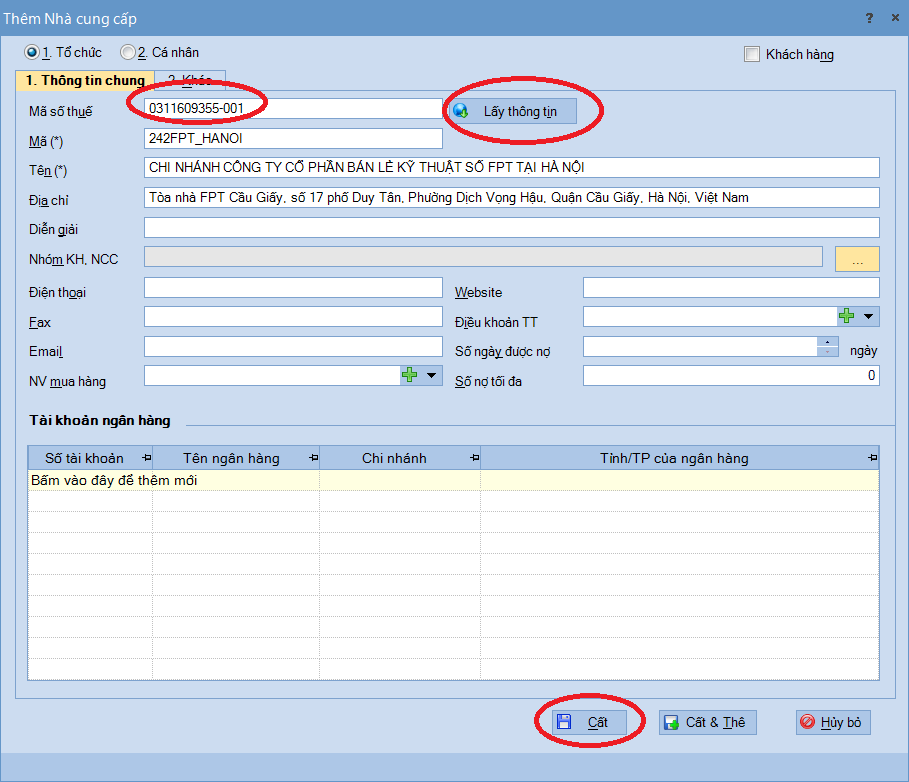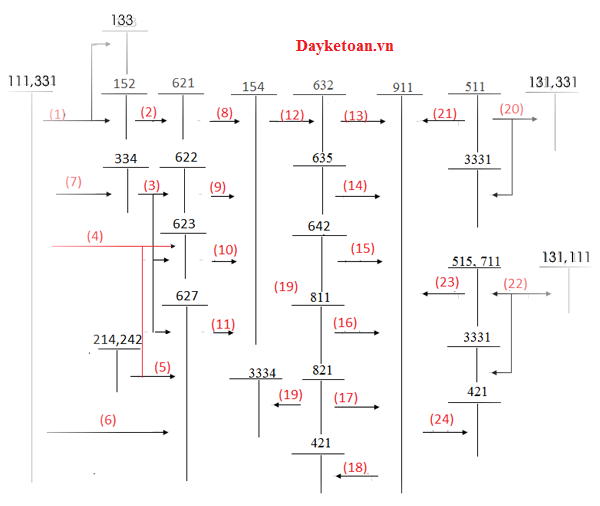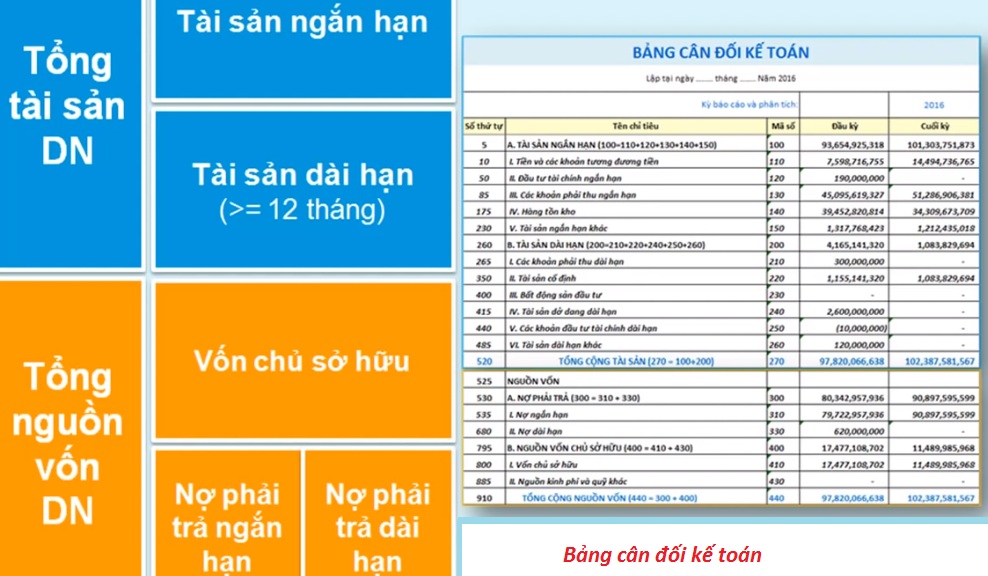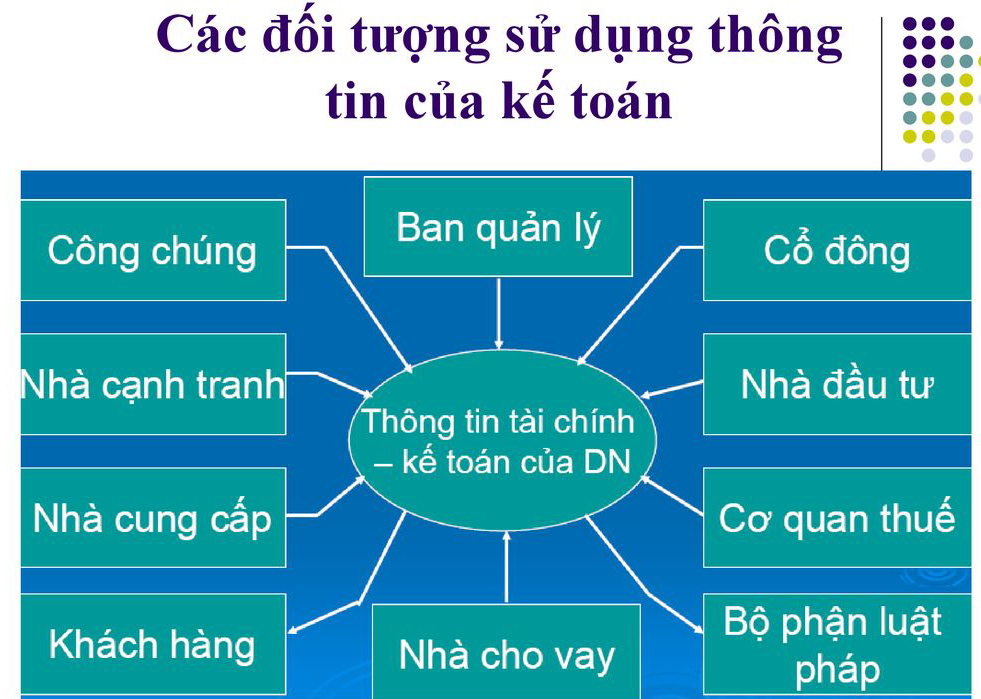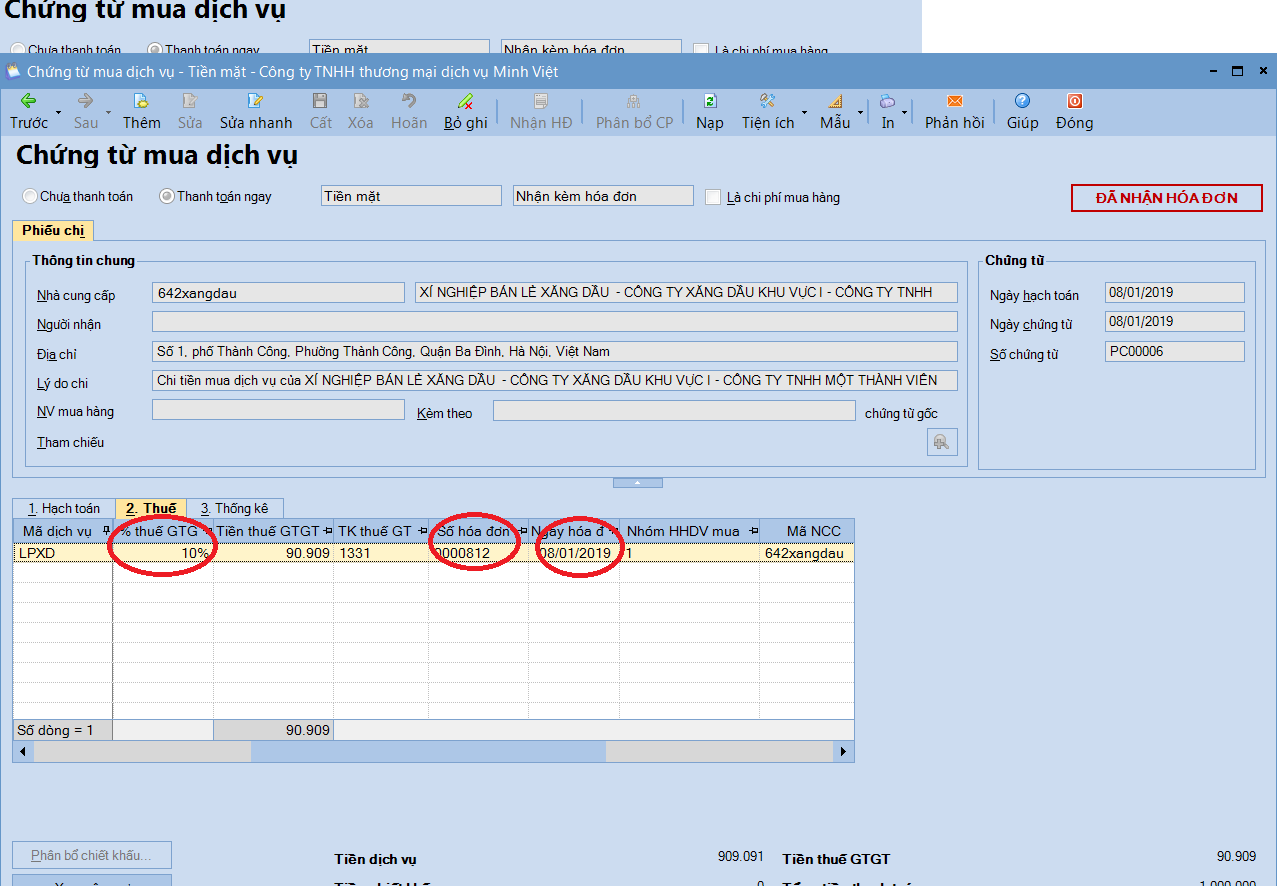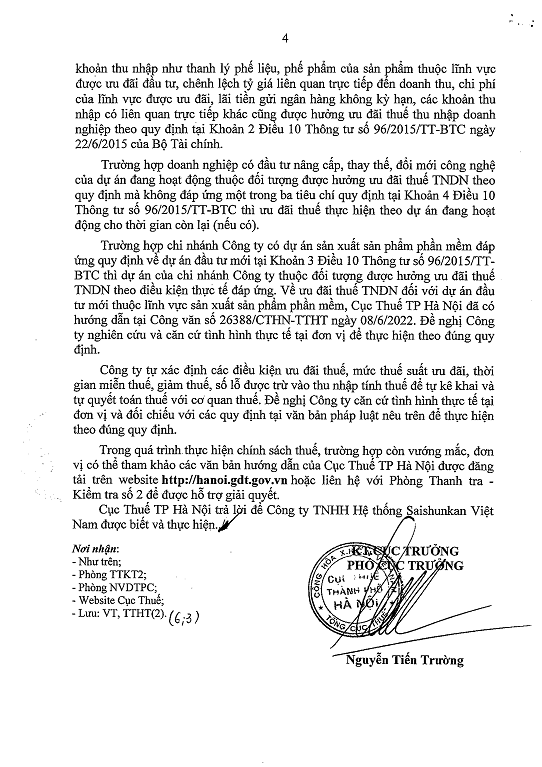Cách nhập hóa đơn mua hàng trên misa 2020
Hướng dẫn cách nhập hóa đơn mua hàng trên Misa và cách hạch toán nghiệp vụ mua hàng trên phiên bản phần mềm Misa mới nhất năm 2020
Khi phát sinh hóa đơn mua hàng, chúng ta cần kiểm tra thông tin hóa đơn mua về bao gồm mã số thuế, địa chỉ, tên hàng, số lượng, đơn giá, thành tiền, thuế sau đó tiến hành nhập trên Misa
Ví dụ ta có hóa đơn 0000463
Đơn vị bán hàng: Công ty TNHH kinh doanh tổng hợp phú quý
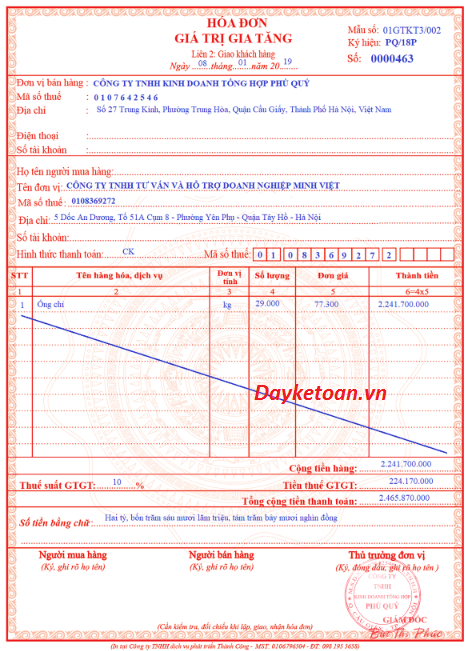
Hướng dẫn cách nhập hóa đơn mua hàng trên Misa
B1: Vào nghiệp vụ Mua hàng, sau đó chọn "Chứng từ mua hàng hóa"
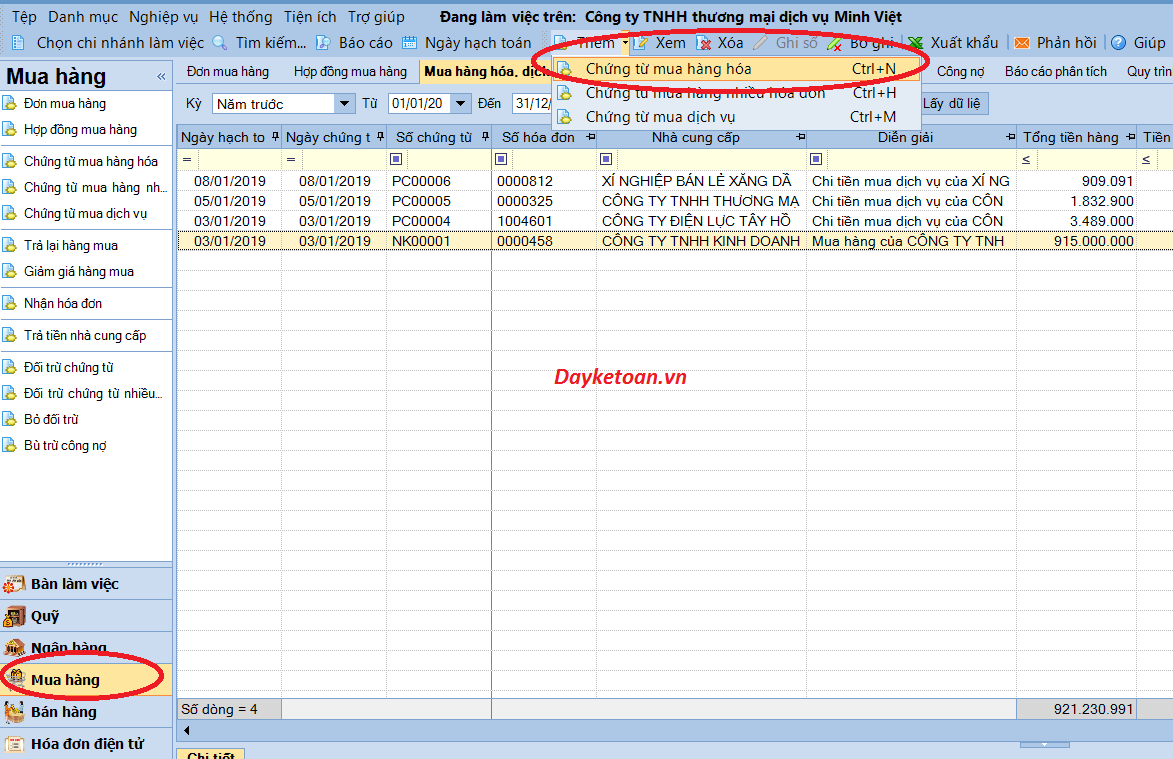
Màn hình hiển thị
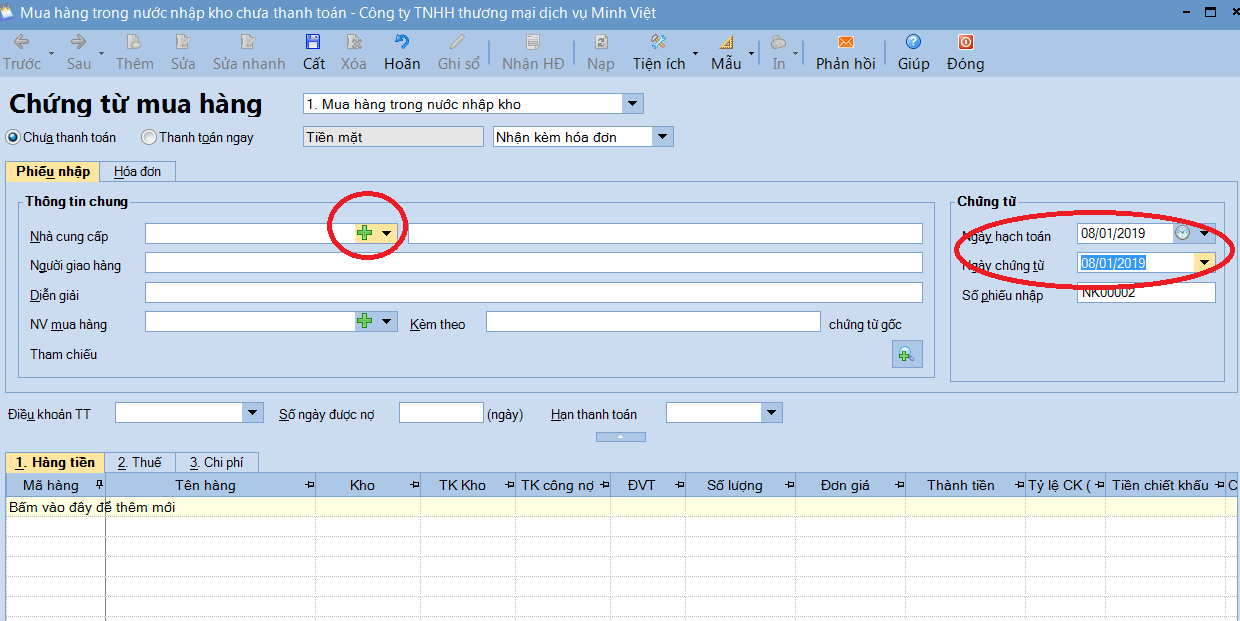
Nếu chưa có mã nhà cung cấp bạn chọn dấu "+" như hình trên và nhập ngày hạch toán = ngày chứng từ như trên hóa đơn
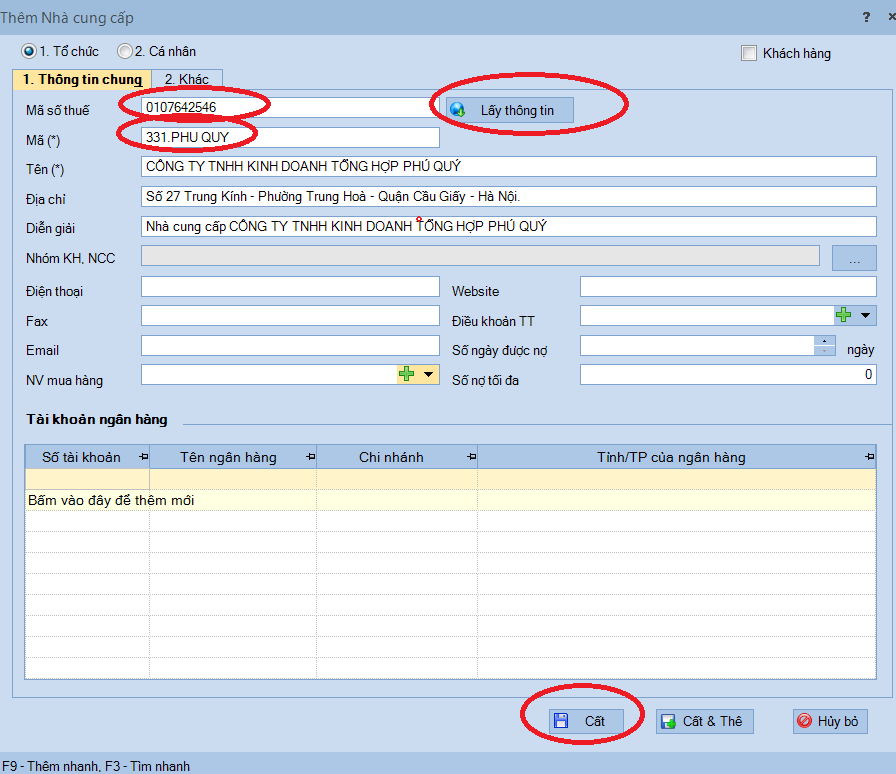
Bạn nhập "mã số thuế", nhập mã (*) vào chọn nút "lấy thông tin" sau đó chọn nút " Cất
Bước 2: Nhập thông tin hàng hóa
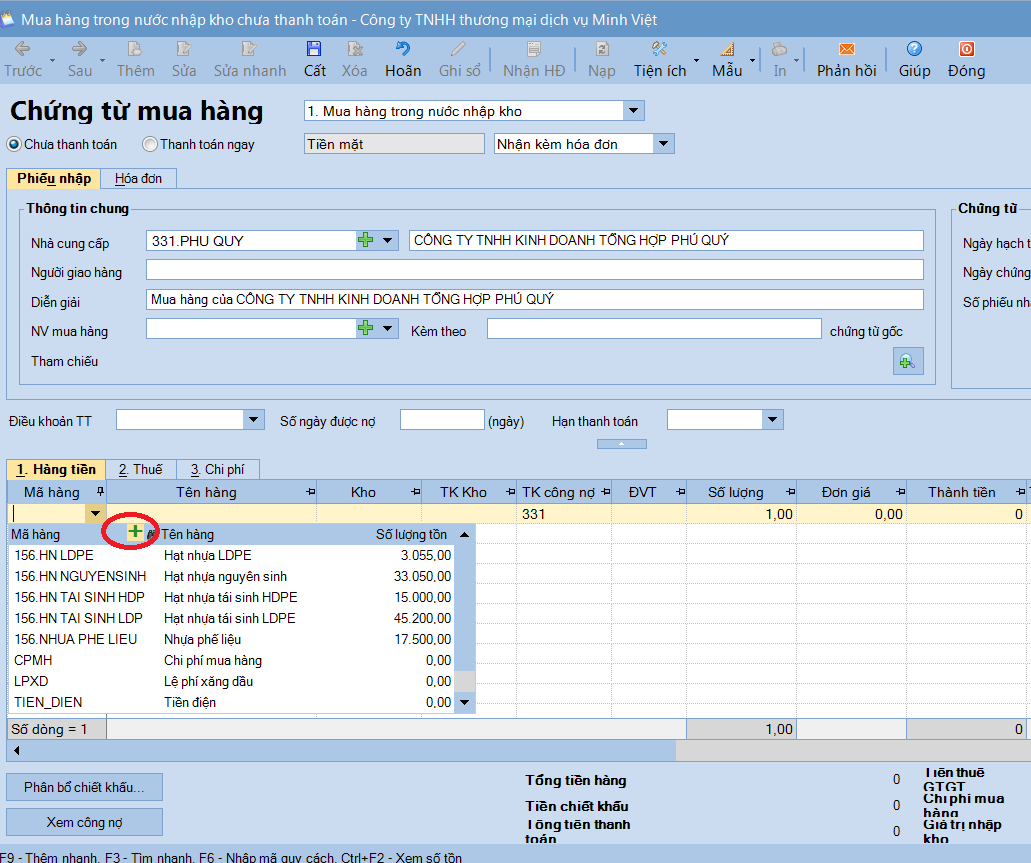
Tiếp theo bạn tiến hành nhập thông tin hàng hóa
Nếu chưa có mã hàng bạn chọn dấu " + " phía trên
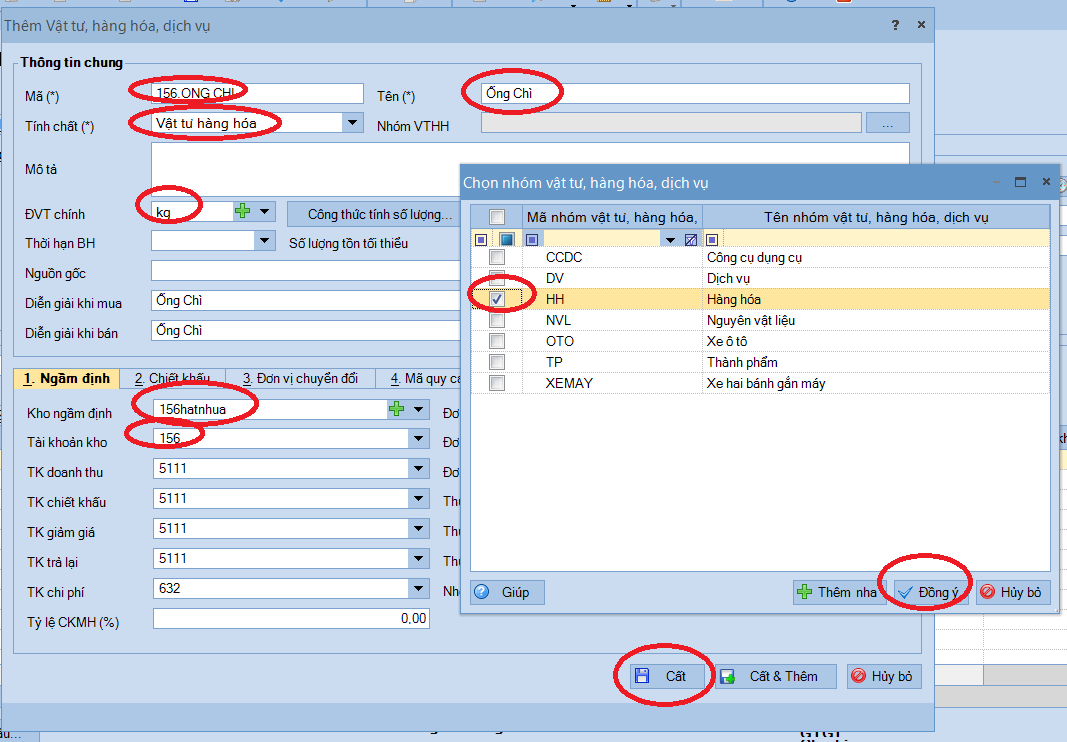
Các bạn tạo mã hàng hóa ví dụ ở đây: 156. ONG CHI
Tên: Ống Chì
Nhóm VTHH: Chọn HH
Tính chất: Vật tư hàng hóa
ĐVT chính: Kg
Kho ngầm định: 156hatnhua
Nếu chưa có kho bạn nhấn dấu " + " để tạo kho
Tài khoản kho: 156
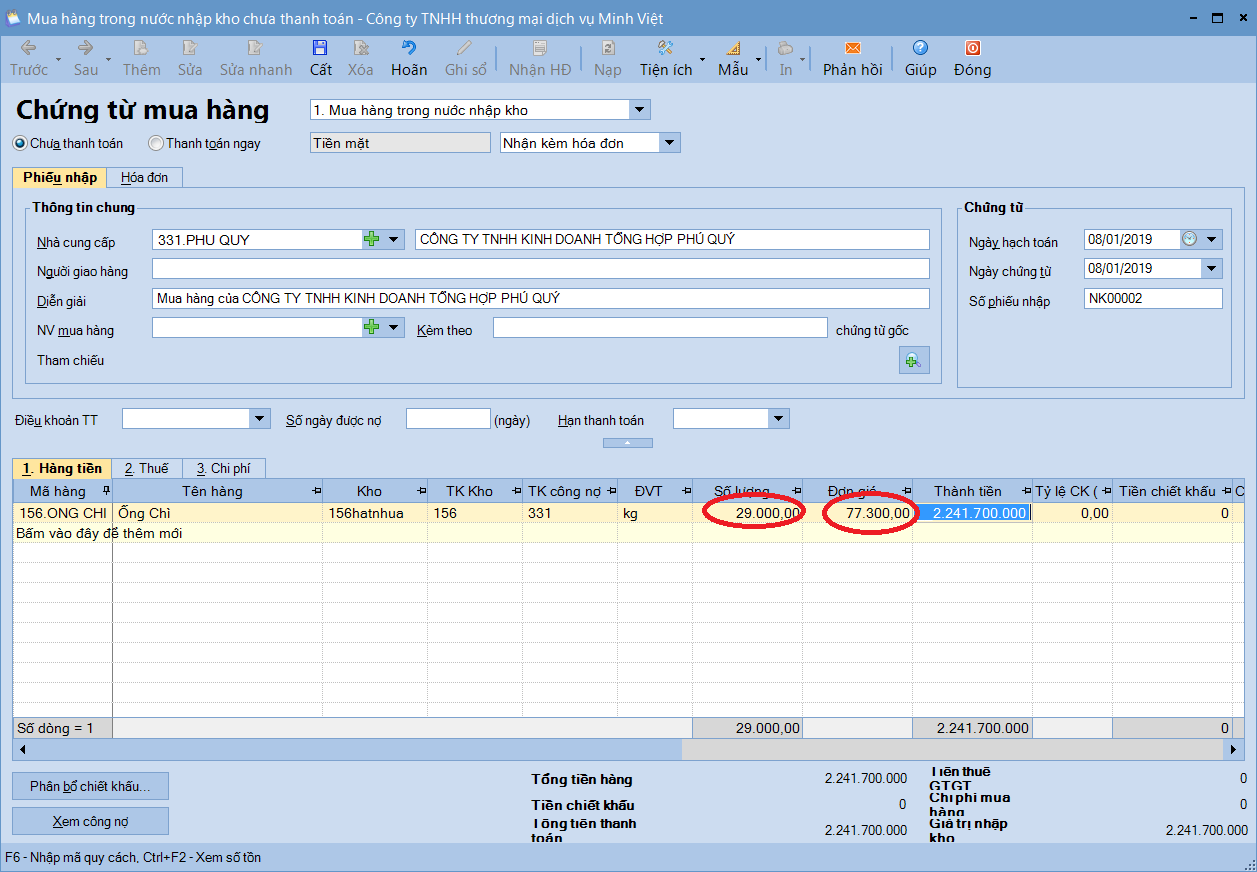
Nhập số lượng hàng hóa
Và đơn giá hàng hóa như mục khoanh tròn kia
Tiếp sang phần thuế
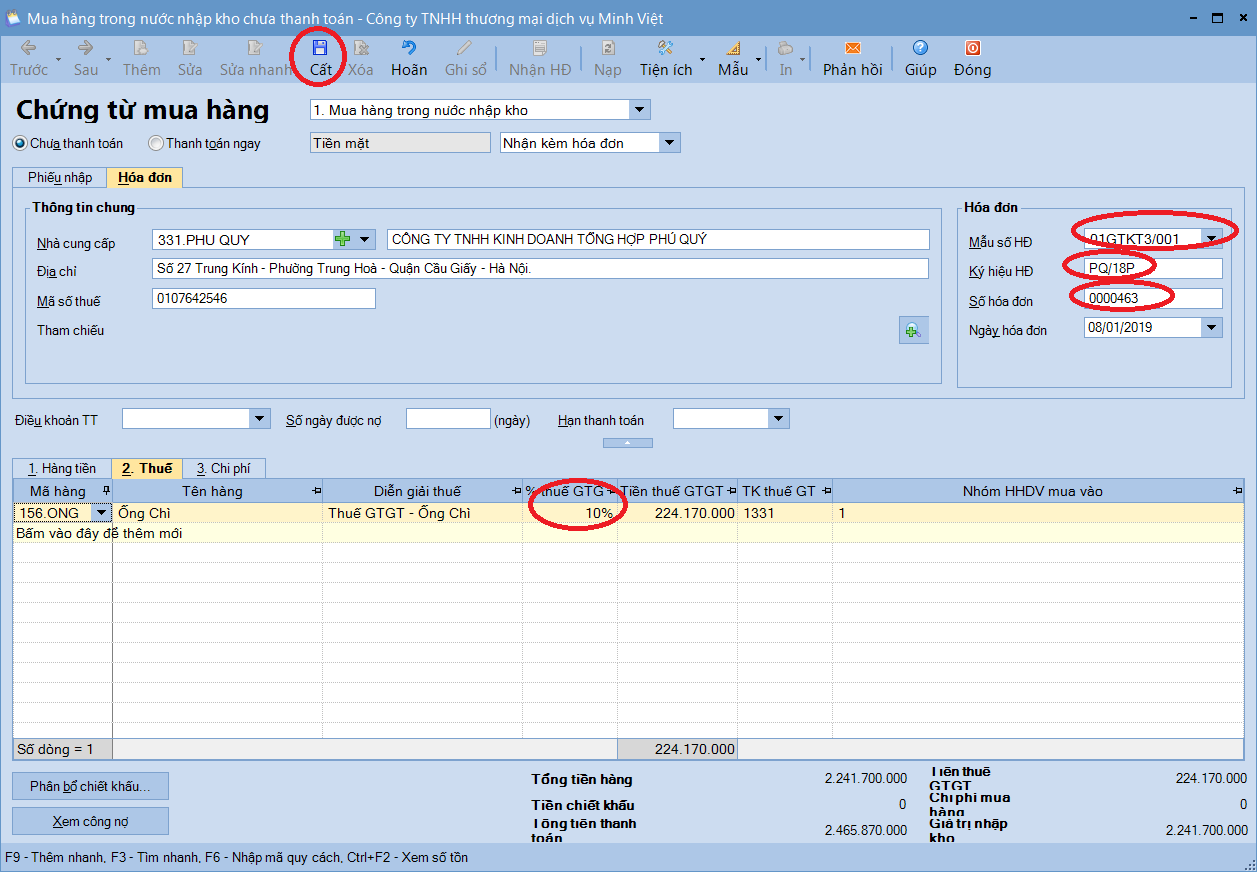
Nhập mẫu số hóa đơn
Ký hiệu hóa đơn
Số hóa đơn
Nhập thuế GTGT: 10%
Chọn "Cất" là xong
Kết quả
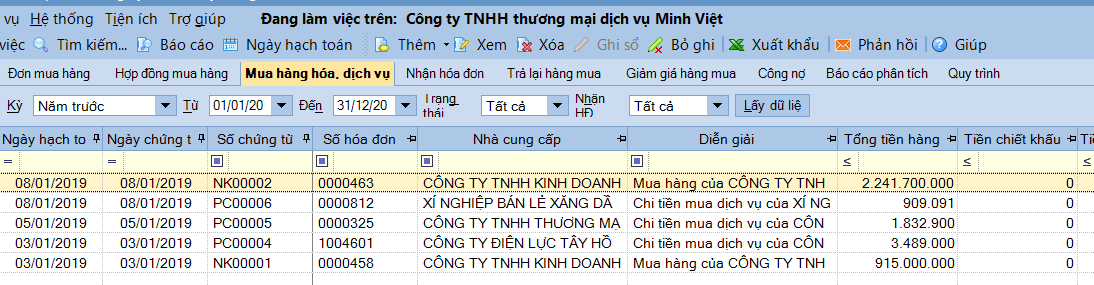
Bài viết tiếp:
⇒ Cách hạch toán chi phí trả trước trên Misa
⇒ Cách lập chứng từ bán hàng trên Misa
BÀI VIẾT LIÊN QUAN:
⇒ Học kế toán thực hành - Trên phần mềm Misa giảm 50% học phí
⇒ Học kế toán online - Dạy 1 kèm 1 thực hành trên phần mềm Misa cam kết làm được việc
Các tin cũ hơn
Bài Viết Mới Nhất